
格式工廠使用技巧
格式工廠軟件轉換MP4方法
1、首先你在本站下載安裝好格式工廠軟件后,就可以在桌面找到軟件的快捷方式,如下圖所示,鼠標左鍵雙擊快捷方式打開軟件進入主界面,在界面有不同類型的轉換格式,我們來點擊需要轉換的格式,然后進入詳細的轉換界面。


2、小編以轉換為MP4格式為例,點擊上圖中的MP4選項,然后進入下圖中的界面,你可以先點擊添加文件或者添加文件夾選項,將需要轉換的文件添加到軟件中。添加完成后再點擊輸出配置選項,設置好文件的類型、大小、品質等選項,設置完成后還需要再點擊界面下方的改變,選擇合適的輸出位置,設置完成后我們就可以點擊界面上方的確定選項,然后你就耐心等待處理完成就可以在設置的保存位置找到所需的文件了。
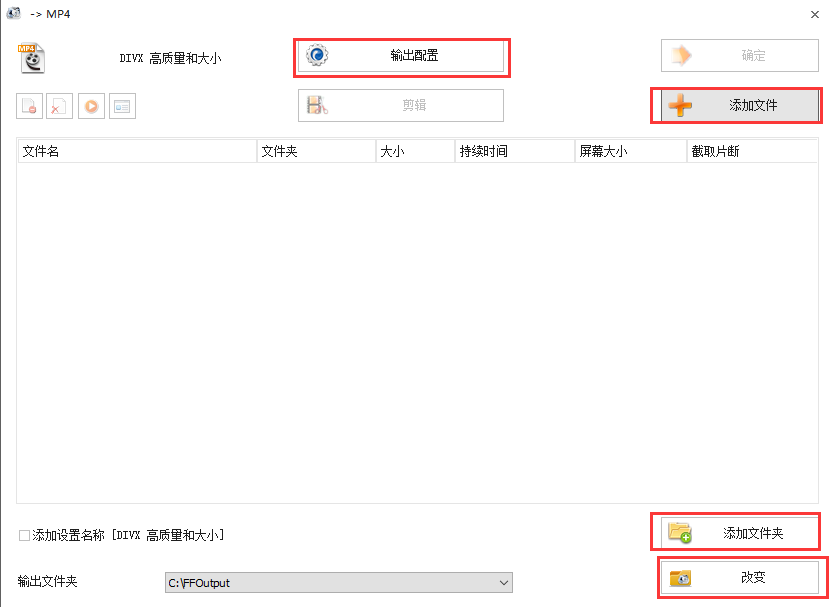
格式工廠常見問題
一、格式工廠怎么截取視頻?怎么剪輯視頻?
1、首先你需要在本站下載安裝好格式工廠軟件,然后打開進入主界面,如下圖所示,在界面的左側為多種轉換類型,你可以點擊選擇想要轉換完成的格式,小編以MP4格式為例,點擊界面中的MP4選項,然后進入該界面。
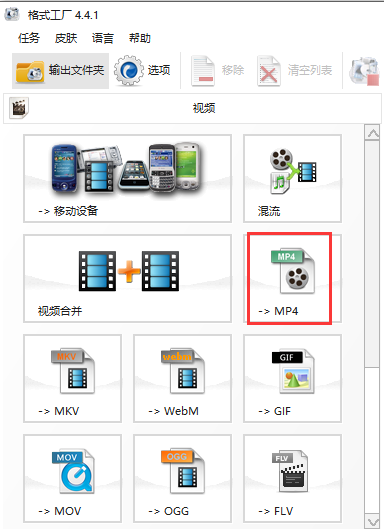
2、進入到MP4界面后,你需要先將視頻文件添加到軟件中,點擊下圖中的添加文件選項,然后將視頻文件導入進來。導入完成后在界面就會顯示出剛添加進來的視頻文件。然后我們進行下一步操作。


3、先點擊添加進來的視頻文件,然后再點擊文件上方的選項,或者鼠標右鍵點擊視頻文件,在彈出的菜單欄中點擊選項,然后進入視頻文件剪輯窗口,接下來我們開始剪輯視頻文件。

4、你可以通過兩種方式來剪輯視頻,方法一:如下圖所示,在界面下方有開始時間和結束時間兩個選項,我們可以自行填寫好開始時間和結束時間,填寫完成后就可以進行剪輯了。方法二:點擊時間軸選需要剪輯的位置,然后點擊【開始時間】選擇好開始時間,再點擊時間軸選好結束時間點擊【結束時間】,然后剪輯位置就選好了, 最后點擊確定。


5、視頻剪輯設置完成后,點擊確定進入下圖中圖一的界面,我們再點擊界面上的的確定按鈕就可以返回到格式工廠軟件的主界面,在界面右側會出現一個任務欄,這個就是你添加進來的剪輯設置完成后視頻文件,然后我們點擊界面上方的開始選項就可以了。你耐心等待進度條完成后就表明視頻已經剪輯成功的,我們可以點擊界面左上角的輸出文件夾選項,就可以找到剛剛完成的視頻。是不是很簡單呢,趕緊來試試吧。


二、格式工廠轉的視頻的清晰度如何調整?怎么改變視頻的大小?
1、首先你需要打開格式工廠主界面后選擇想要輸出的視頻文件格式點擊后進入設置界面,我們點擊界面上方的輸出配置選項,在這里可以設置視頻的清晰度以及視頻大小。如下圖所示,預設配置選“AVC高質量和大小”,此基礎上進一步修改。

2、接下來設置視頻大小限制,這里你可以選擇合適的視頻大小,然后再設置視頻編碼選項,選擇AVC。
3、然后就可以設置屏幕大小,通俗來說就是屏幕的分辨率。注意按原畫面大小選擇,不要小于原畫。
4、最后就來設置比特率大小。格式工廠16000,對于多數情況下是足夠了。比特率越小,文件視頻處理后越小,如果比特率小于一定的值影響視頻的畫質,所以這里你一定要選擇合適的比特率大小。
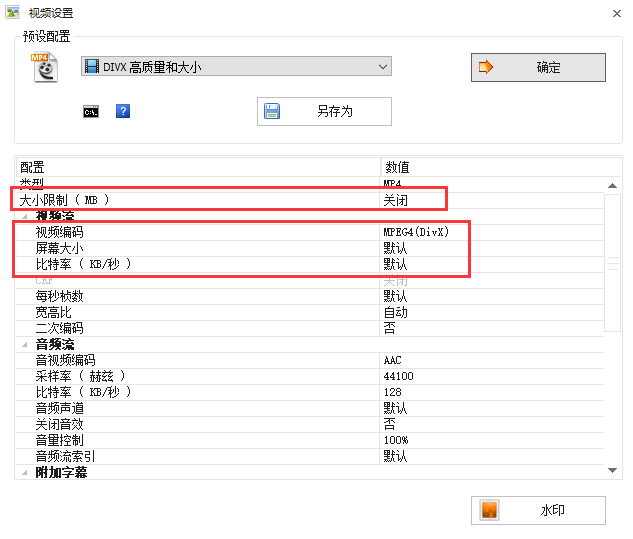
你按照上面的參數設置完成后,就可以改變視頻文件的大小以及視頻文件的清晰度。是不是很簡單呢,趕緊來下載使用吧。
三、格式工廠怎樣將音頻轉換為MP3格式?
打開格式工廠,點擊音頻。打開之后,點擊MP3選項。
在打開的頁面中點擊添加文件,從電腦中選擇要轉換的音頻。
接著點擊右下角的確定。
在打開的頁面中點擊開始。
當進度條顯示為完成狀態即可。
四、格式工廠轉換器無法使用怎么辦?無法使用的解決方法介紹
問題一:總是出現標志。“Fail?to?convert”這個英文提示。解決辦法:在桌面新建一個文件夾,把轉換的文件位置放在新建文件夾?再試試。
問題二:有時老是打不開格式工廠這個軟件,說什么不兼容性。
解決辦法:在運行文件上右擊鼠標,點擊屬性,在里面找到兼容性一項。打勾“以兼容模式運行這個程序”
問題三:轉換后,老是轉換不出去。
解決辦法:看看你選擇的轉換的路線是否有問題,如果沒有問題。你看看你的視頻是否有問題。如果還是不行,把下載的視頻文件放到一個比較正常的文件夾下面,最好那些文件名不要特殊符號。如果再不行,修改視頻質量再試試。
問題四:有些文件放不進去
解決辦法:看看你的軟件試用期是不是到了,還有是不是版本沒有及時更新。
格式工廠壓縮視頻大小
選擇視頻壓縮功能:打開格式工廠,選擇“視頻”選項卡,然后點擊“視頻壓縮”。
添加視頻文件:點擊“添加文件”按鈕,選擇需要壓縮的視頻文件。
設置輸出參數:在“視頻壓縮”界面中,可以設置視頻的分辨率、比特率等參數來調整視頻大小。分辨率越低、比特率越小,壓縮后的視頻大小就越小,但畫質也會有所下降。
開始壓縮:設置完成后,點擊“開始”按鈕,格式工廠將開始壓縮視頻。
格式工廠怎么轉換mp4
選擇視頻轉換功能:打開格式工廠,選擇“視頻”選項卡,然后點擊“視頻轉換”。
添加視頻文件:點擊“添加文件”按鈕,選擇需要轉換的視頻文件。
選擇輸出格式:在“視頻轉換”界面中,選擇輸出格式為MP4。
設置輸出路徑:點擊“輸出文件夾”按鈕,選擇轉換后視頻的保存路徑。
開始轉換:設置完成后,點擊“開始”按鈕,格式工廠將開始將視頻轉換為MP4格式。
格式工廠怎么轉換MP3
選擇音頻轉換功能:打開格式工廠,選擇“音頻”選項卡,然后點擊“音頻轉換”。
添加音頻文件:點擊“添加文件”按鈕,選擇需要轉換的音頻文件。
選擇輸出格式:在“音頻轉換”界面中,選擇輸出格式為MP3。
設置輸出路徑:點擊“輸出文件夾”按鈕,選擇轉換后音頻的保存路徑。
開始轉換:設置完成后,點擊“開始”按鈕,格式工廠將開始將音頻轉換為MP3格式。
格式工廠怎么合并視頻
選擇視頻合并功能:打開格式工廠,選擇“視頻”選項卡,然后點擊“視頻合并”。
添加視頻文件:點擊“添加文件”按鈕,選擇需要合并的視頻文件,按順序添加。
設置輸出參數:在“視頻合并”界面中,可以設置輸出視頻的格式、分辨率等參數。
開始合并:設置完成后,點擊“開始”按鈕,格式工廠將開始合并視頻。
格式工廠怎么剪輯音頻
選擇音頻剪輯功能:打開格式工廠,選擇“音頻”選項卡,然后點擊“音頻剪輯”。
添加音頻文件:點擊“添加文件”按鈕,選擇需要剪輯的音頻文件。
設置剪輯參數:在“音頻剪輯”界面中,可以設置剪輯的開始時間和結束時間,或者通過波形圖直觀地選擇需要剪輯的部分。
開始剪輯:設置完成后,點擊“開始”按鈕,格式工廠將開始剪輯音頻。
格式工廠怎么壓縮圖片
選擇圖片壓縮功能:打開格式工廠,選擇“圖片”選項卡,然后點擊“圖片壓縮”。
添加圖片文件:點擊“添加文件”按鈕,選擇需要壓縮的圖片文件。
設置壓縮參數:在“圖片壓縮”界面中,可以設置圖片的壓縮質量、分辨率等參數。
開始壓縮:設置完成后,點擊“開始”按鈕,格式工廠將開始壓縮圖片。
格式工廠怎么轉換視頻格式
選擇視頻轉換功能:打開格式工廠,選擇“視頻”選項卡,然后點擊“視頻轉換”。
添加視頻文件:點擊“添加文件”按鈕,選擇需要轉換的視頻文件。
選擇輸出格式:在“視頻轉換”界面中,選擇所需的輸出格式,如AVI、MOV、FLV等。
設置輸出路徑:點擊“輸出文件夾”按鈕,選擇轉換后視頻的保存路徑。
開始轉換:設置完成后,點擊“開始”按鈕,格式工廠將開始轉換視頻格式。
格式工廠怎么提取音頻
選擇音頻提取功能:打開格式工廠,選擇“音頻”選項卡,然后點擊“音頻提取”。
添加視頻文件:點擊“添加文件”按鈕,選擇需要提取音頻的視頻文件。
設置輸出格式:在“音頻提取”界面中,選擇輸出的音頻格式,如MP3、WAV等。
設置輸出路徑:點擊“輸出文件夾”按鈕,選擇提取后音頻的保存路徑。
開始提取:設置完成后,點擊“開始”按鈕,格式工廠將開始從視頻中提取音頻。
格式工廠使用教程
界面介紹:打開格式工廠,主界面分為多個選項卡,包括“視頻”、“音頻”、“圖片”、“DVD”、“工具”等,每個選項卡下有相應的功能按鈕。
添加文件:在各個功能界面中,通過點擊“添加文件”按鈕來選擇需要處理的文件。
設置參數:根據不同的功能,設置相應的參數,如分辨率、比特率、輸出路徑等。
開始處理:設置完成后,點擊“開始”按鈕,格式工廠將按照設置進行相應的處理操作
格式工廠功能介紹
格式工廠支持各種類型的視頻文件轉到MP4/3GP/MPG/AVI/WMV/FLV/SWF。
支持所有類型的音頻轉換到MP3/WMA/AMR/OGG/AAC/WAV。
格式工廠支持所有類型圖片轉換到JPG/BMP/PNG/TIF/ICO/GIF/TGA。
可以抓取DVD到視頻文件,抓取音樂CD到音頻文件。
MP4文件支持iPod/iPhone/PSP等指定格式。
格式工廠支持RMVB、水印、音視頻混流。
格式工廠功能特色
1、支持多種格式
格式工廠的視頻支持格式十分廣泛,從常用格式到iPhone/iPod/PSP等多媒體指定格式,幾乎囊括了所有類型多媒體格式;
2、修復功能
在轉換過程中,格式工廠可修復某些意外損壞的視頻文件;
3、彈性提升
格式工廠可讓多媒體文件彈性“減肥”或“增肥”(即提高或降低視頻的清晰度,幀率等);
4、圖片轉換
格式工廠可進行圖片轉換,支持圖片文件縮放,旋轉,水印等功能;
5、DVD抓取
格式工廠可進行視頻抓取,用戶可通過此功能輕松備份DVD到本地硬盤;
格式工廠更新日志:
1:優化了性能
2:解決bug問題我們是認真的
華軍小編推薦:
格式工廠,良心出品,保證性能,小編親測,相信小編的童鞋可以試驗一下!我華軍軟件園還有更多好用的軟件格式工廠綠色版、好易MP4格式轉換器、易杰AVCHD高清視頻轉換器、貍窩psp轉換器、颶風視頻轉換工具!















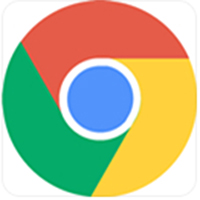







































您的評論需要經過審核才能顯示
有用
有用
有用